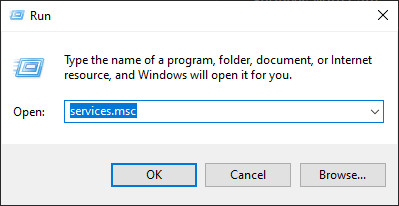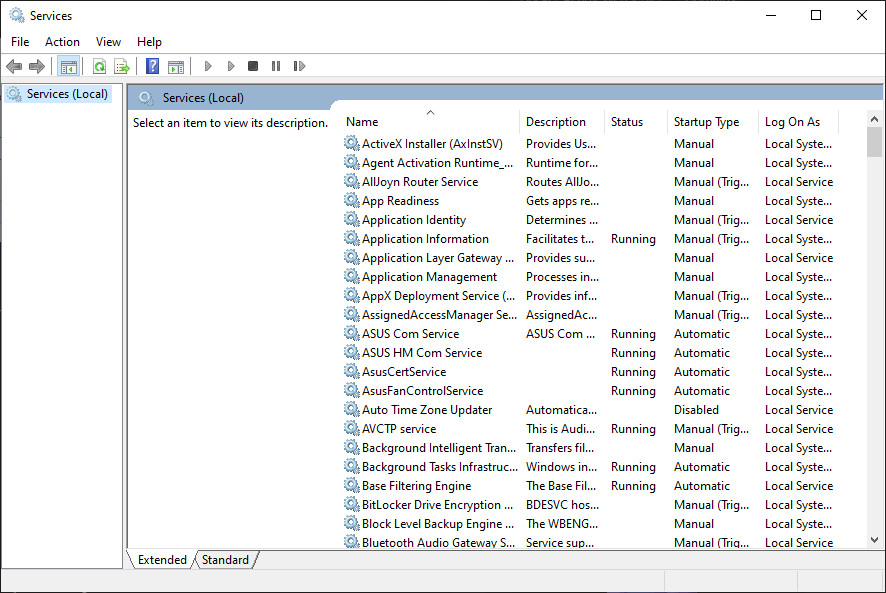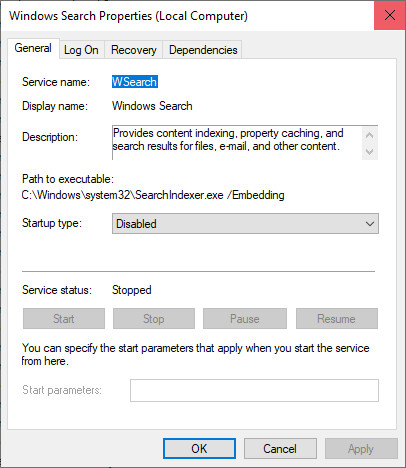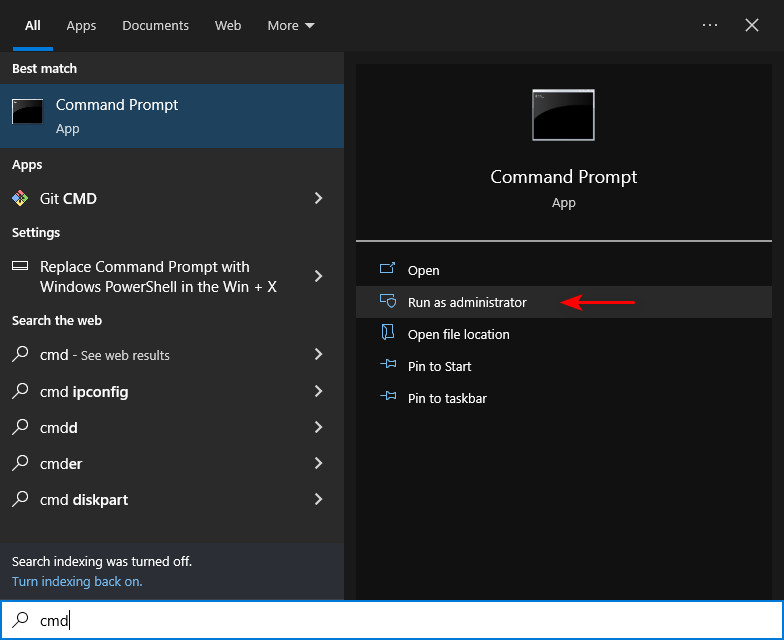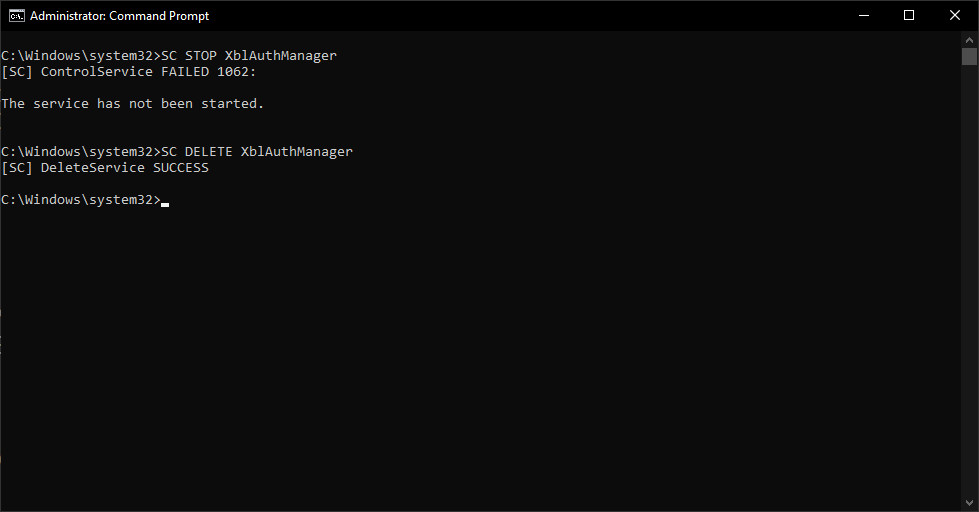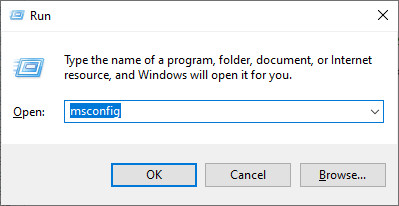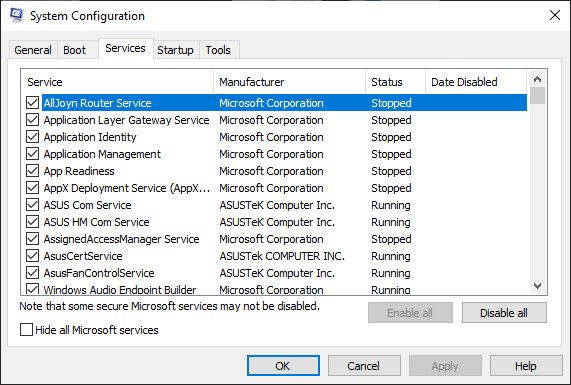- Что это?
- Можно ли отключить?
- Заключение
Приветствую. Продолжаем изучать неизвестные службы Windows 10, сегодня у нас на разбор попала служба WSCSVC — я постараюсь найти максимум информации и написать все простыми словами. Поехали разбираться!
Служба Центра обеспечения безопасности (Windows Security Center).
Этот центр безопасности появился еще в Windows XP SP2.
Служба отслеживает и сообщает параметры работоспособности системы безопасности. Параметры работоспособности включают в себя такие моменты как:
- Настройка брандмауэра, антивируса, антишпиона.
- Настройка Центра обновления Windows: можно указать как именно загружать и устанавливать обновления — автоматически или вручную.
- Контроль учетных записей пользователей — включение/отключение.
- API для программ, которые регистрируют и записывают данные в службу Центра безопасности.
- API чтобы сторонний софт смог узнать состояние безопасности Windows.
Что такое API? Это некие команды, которые могут использоваться сторонним софтом. То есть программа может послать команду в Центр безопасности и получить результат.
Были случаи, когда под службу WSCSVC маскировался вирус. Поэтому при подозрениях можете проверить ПК лучшими антивирусными утилитами — Dr.Web CureIt!, AdwCleaner, HitmanPro.
Вот как выглядел этот центр безопасности в Windows XP:
В Windows 10 как я понимаю это окно стало называться Безопасность и обслуживание, и если служба WSCSVC отключена — то будет написано такое предупреждение:
WSCSVC — можно ли отключить?
Отключить то можно, могут не работать некоторые функции безопасности. Настоятельно рекомендую перед отключением создать точку восстановления!
Я советую отключать службу именно через реестр — так надежнее (как мне кажется):
- Зажмите Win + R, появится окошко Выполнить, напишите команду regedit и нажмите ОК.
- Откроется редактор реестра, справа будут разделы, а слева — параметры (ключи).
- Откройте параметр
HKEY_LOCAL_MACHINE\SYSTEM\CurrentControlSet\Services\ - Внутри найдите раздел wscsvc, откройте его. Найдите там параметр Start, нажмите два раза по нему и установите значение 4.
- Нажмите ОК и выполните перезагрузку, после которой Центр безопасности уже должен быть отключен.
РЕКЛАМА
Важно! Может быть такое, что после перезагрузки служба сама себя включит. Тогда нужно на раздел wscsvc в разрешениях (правой кнопкой по разделу) выставить запретить все. Таким образом вы запретите системе менять значение параметра.
Если служба отключена, то при попытке зайти в Центр безопасности будет примерно такая ошибка:
Заключение
- WSCSVC — служба Центра обеспечения безопасности.
- В качестве эксперимента можно попробовать отключить, но сперва советую создать точку восстановления.
Удачи.
Центр безопасности Windows (Windows Security Center, WSC) является встроенной службой в операционной системе Windows, которая обеспечивает мониторинг и контроль различных аспектов безопасности компьютера. Одной из служб, входящих в состав WSC, является служба wscsvc. Тем не менее, некоторым пользователям может потребоваться отключить эту службу по определенным причинам.
Отключение службы wscsvc может быть полезным в случае, если вы используете альтернативные программы и инструменты для обеспечения безопасности своего компьютера. Отключение данной службы позволит вам избежать постоянных предупреждений и напоминаний о неактивированной службе центра безопасности Windows, если вы уже используете другую программу или не считаете ее необходимо
В этой статье мы рассмотрим, как отключить службу wscsvc центра безопасности Windows. Однако, прежде чем начать, следует отметить, что отключение службы WSC или любой другой службы безопасности может угрожать безопасности и стабильности вашей системы, поэтому следует проявлять осторожность и изучить возможные последствия.
Важно: остановка и отключение службы wscsvc может привести к снижению уровня безопасности вашего компьютера. Убедитесь, что у вас есть альтернативные решения и понимаете риски, связанные с этим шагом.
Содержание
- Определение службы wscsvc центр безопасности Windows
- Почему может возникнуть необходимость отключить службу wscsvc
- Шаги по отключению службы wscsvc центр безопасности Windows
- Рекомендации по использованию и последствиям отключения службы wscsvc
Определение службы wscsvc центр безопасности Windows
Служба wscsvc контролирует наличие и состояние этих компонентов безопасности, обновляет их статусы и уведомляет пользователя о возможных проблемах или незащищенных компонентах.
Одним из главных преимуществ службы wscsvc является интеграция с другими службами безопасности Windows. Например, она представляет информацию о состоянии антивирусного программного обеспечения в Windows Security Center, что позволяет пользователям контролировать его актуальность и работоспособность.
Учетная запись с правами администратора требуется для управления службой wscsvc и ее настройки.
Почему может возникнуть необходимость отключить службу wscsvc
Существуют различные ситуации, в которых может возникнуть потребность отключить службу wscsvc (центр безопасности Windows). Рассмотрим некоторые из них:
- Настройка системы безопасности по своему усмотрению: Некоторым пользователям может быть неудобно или неэффективно использовать службу центра безопасности Windows для контроля и мониторинга безопасности системы. В этом случае отключение службы wscsvc позволяет пользователям самостоятельно настроить систему безопасности и использовать желаемые инструменты для наблюдения за безопасностью.
- Использование альтернативных инструментов безопасности: Некоторые пользователи предпочитают использовать сторонние программы или инструменты для контроля за безопасностью своей системы. Отключение службы wscsvc позволяет пользователям освободить ресурсы системы, не используя функции встроенного центра безопасности Windows.
- Конфликт с другими службами или программами: В некоторых случаях служба wscsvc может взаимодействовать или конфликтовать с другими службами или программами, что может привести к сбоям или нестабильной работе системы. В этом случае пользователи могут решить отключить службу wscsvc, чтобы предотвратить подобные проблемы.
Важно отметить, что отключение службы wscsvc может привести к снижению уровня безопасности системы, поэтому перед отключением следует тщательно оценить риски и принять соответствующие меры безопасности.
Шаги по отключению службы wscsvc центр безопасности Windows
Шаг 1: Откройте окно «Управление компьютером». Для этого вы можете щелкнуть правой кнопкой мыши по значку «Мой компьютер» на рабочем столе и выбрать «Управление».
Шаг 2: В окне «Управление компьютером» найдите и выберите раздел «Службы и приложения», а затем выберите «Службы». Вам может потребоваться ввести пароль администратора или подтвердить действие.
Шаг 3: В списке служб найдите «Центр безопасности Windows» (wscsvc) и дважды щелкните по нему.
Шаг 4: В открывшемся окне «Свойства» выберите вкладку «Общие».
Шаг 5: В разделе «Тип запуска» выберите один из вариантов:
- Отключено: для полного отключения службы.
- Ручное: для запуска службы вручную при необходимости.
Шаг 6: Щелкните кнопку «Применить», а затем «ОК», чтобы сохранить изменения.
Шаг 7: Перезагрузите компьютер, чтобы изменения вступили в силу.
Теперь служба wscsvc центр безопасности Windows будет отключена или запускается вручную в соответствии с выбранным вами типом запуска.
Рекомендации по использованию и последствиям отключения службы wscsvc
Служба wscsvc (Центр безопасности Windows) играет важную роль в обеспечении безопасности операционной системы Windows. Данная служба отвечает за мониторинг состояния безопасности компьютера и предупреждение пользователя о любых возможных угрозах.
Отключение службы wscsvc может иметь серьезные последствия и негативное влияние на безопасность компьютера. В первую очередь, это может привести к снижению эффективности антивирусного программного обеспечения, так как служба wscsvc отвечает за контроль обновлений антивирусных баз и запуск запланированных проверок на наличие вредоносных программ.
Кроме того, отключение службы wscsvc может привести к ненадлежащему функционированию системного мониторинга и обнаружения интегрированного брандмауэра Windows. Следствием этого может быть увеличение риска возникновения угроз безопасности, таких как взлом или заражение компьютера вредоносными программами.
Если вы хотите отключить службу wscsvc, рекомендуется провести дополнительный анализ возможных последствий и принять меры для обеспечения безопасности вашего компьютера. Перед отключением службы удостоверьтесь, что на вашем компьютере установлены и актуальны антивирусное программное обеспечение и все доступные обновления операционной системы.
Важно: Отключение службы wscsvc должно быть осуществлено только в случае крайней необходимости и под контролем специалиста по безопасности компьютера. Неправильная настройка службы может привести к серьезным последствиям, включая потерю данных и возникновение серьезных угроз безопасности.
Если вы все же решите отключить службу wscsvc, рекомендуется составить четкий план действий, подробно изучить возможные последствия и проконсультироваться со специалистом по безопасности компьютера. Только так можно уменьшить риск возникновения серьезных проблем и обеспечить безопасность вашей операционной системы.
Обратите внимание, что настоящая статья не является руководством по отключению службы wscsvc. Ее цель — ознакомить читателя с возможными последствиями и дать общие рекомендации по использованию данной службы. Все действия, связанные с изменением настроек службы, должны выполняться только после тщательного изучения инструкций от производителя или с привлечением специалиста по безопасности компьютера.
На чтение 3 мин Опубликовано Обновлено
Центр безопасности Windows (Windows Security Center) является встроенной службой операционной системы Windows, предназначенной для обеспечения защиты компьютера от вирусов, шпионского ПО, злоумышленников и других угроз.
Однако, в некоторых случаях, пользователи могут захотеть отключить службу wscsvc, например, чтобы предотвратить автоматическую проверку и обновление антивирусных программ.
В этой статье мы расскажем вам, как отключить службу wscsvc центра безопасности Windows с помощью нескольких простых шагов.
Шаг 1: Откройте меню «Пуск» и введите в строку поиска «services.msc».
Примечание: Если у вас установлена другая версия Windows, может потребоваться найти службы с помощью другого способа.
Содержание
- Подготовка к отключению службы wscsvc
- Отключение службы wscsvc вручную
- Отключение службы wscsvc с помощью командной строки
Подготовка к отключению службы wscsvc
Перед началом процесса отключения службы wscsvc центра безопасности Windows необходимо выполнить несколько шагов подготовки:
- Узнайте, почему вы хотите отключить службу wscsvc. Обычно это делается для устранения ошибок на компьютере или для повышения производительности.
- Убедитесь, что у вас есть права администратора на компьютере. Отключение службы wscsvc может потребовать повышенных привилегий, поэтому убедитесь, что вы вошли под учетной записью администратора.
- Создайте точку восстановления системы. Это важно, чтобы в случае возникновения проблем после отключения службы wscsvc, вы могли вернуться к работоспособному состоянию системы.
- Подготовьте необходимые инструменты. Для отключения службы wscsvc вам потребуются правильные инструменты, включая командную строку и текстовый редактор.
- Ознакомьтесь с непосредственными последствиями отключения службы wscsvc. Прежде чем приступить к действиям, ознакомьтесь с возможными последствиями, чтобы понимать, как это может повлиять на работу системы.
После выполнения этих шагов вы будете готовы к отключению службы wscsvc центра безопасности Windows. Запомните, что изменение настроек службы может повлиять на безопасность и производительность компьютера, поэтому будьте осторожны и убедитесь, что вы обладаете достаточными знаниями или получили совет от опытного специалиста перед внесением любых изменений.
Отключение службы wscsvc вручную
Если вам не удалось отключить службу wscsvc в центре безопасности Windows с помощью системных средств, вы можете выполнить процесс вручную с использованием командной строки:
| Шаг | Команда |
|---|---|
| 1 | Откройте командную строку с правами администратора: |
Нажмите правой кнопкой мыши на кнопке "Пуск" и выберите "Командная строка (администратор)". |
|
| 2 | Деактивируйте службу wscsvc: |
Введите команду "sc config wscsvc start= disabled" (без кавычек) и нажмите клавишу Enter. |
После выполнения указанных команд служба wscsvc будет отключена, и вы больше не будете получать уведомлений от центра безопасности Windows. Учтите, что изменение настроек служб может повлиять на работу других компонентов системы, поэтому будьте осторожны и делайте резервные копии данных перед внесением изменений.
Отключение службы wscsvc с помощью командной строки
Службу wscsvc центра безопасности Windows можно отключить с помощью командной строки. Следуйте этим простым шагам:
- Откройте командную строку от имени администратора. Для этого щелкните правой кнопкой мыши по значку «Пуск» и выберите «Командная строка (администратор)».
- Введите команду «sc config wscsvc start=disabled» и нажмите клавишу Enter. Эта команда изменит тип запуска службы wscsvc на «disabled», что означает, что служба не будет запускаться при загрузке системы.
- После выполнения команды вы должны увидеть сообщение «[SC] ChangeServiceConfig SUCCESS».
- Закройте командную строку.
Теперь служба wscsvc центра безопасности Windows будет отключена на вашем компьютере. Обратите внимание, что отключение этой службы может повлиять на работу некоторых функций безопасности Windows, поэтому будьте осторожны при выполнении этой операции.
Sluzhba wscsvc, или служба центра обновления безопасности Windows, играет важную роль в операционных системах Windows. Она отвечает за обновление и контроль обновлений безопасности компьютера. Однако, в некоторых случаях пользователь может захотеть отключить эту службу по разным причинам.
В этой статье мы предоставим вам пошаговое руководство о том, как отключить службу wscsvc в Windows 10. Мы будем использовать стандартные инструменты операционной системы, чтобы выполнить эту задачу. Важно отметить, что отключение службы wscsvc может повлечь за собой ряд рисков, таких как уязвимости безопасности или проблемы с обновлениями компьютера. Поэтому перед отключением службы wscsvc обязательно взвесьте все возможные последствия и примите взвешенное решение.
Прежде чем приступить к отключению службы wscsvc, убедитесь, что у вас есть полные административные права на вашем компьютере. В противном случае некоторые шаги могут быть недоступны. Кроме того, рекомендуется создать точку восстановления системы перед выполнением любых изменений, чтобы в случае проблем можно было вернуть систему в рабочее состояние.
Примечание: отключение службы wscsvc может повлиять на нормальную работу вашего компьютера и его безопасность. Мы рекомендуем отключать эту службу только в случае крайней необходимости, когда вы полностью понимаете возможные риски.
Содержание
- Почему вам может понадобиться отключить службу wscsvc в Windows 10?
- Прежде чем отключить службу wscsvc, убедитесь, что это действительно необходимо
- Как отключить службу wscsvc в Windows 10: шаги и инструкции
- Что может произойти после отключения службы wscsvc в Windows 10?
Почему вам может понадобиться отключить службу wscsvc в Windows 10?
- Увеличение производительности: Отключение службы wscsvc может помочь увеличить производительность вашей системы, освободив ресурсы процессора и памяти. Если вы не пользуетесь некоторыми функциями защиты, отключение данной службы может быть разумным решением.
- Уменьшение нагрузки на систему: Служба wscsvc отвечает за проверку состояния системы и за обнаружение вредоносного программного обеспечения. Она может работать в фоновом режиме и потреблять ресурсы системы, что замедляет работу компьютера. Если у вас установлен антивирус или другие программы защиты, вы можете решить отключить службу wscsvc для снижения нагрузки на систему.
- Проблемы совместимости: Некоторые старые программы или игры могут иметь проблемы совместимости с службой wscsvc. Отключение данной службы может решить проблемы с запуском или работой таких программ.
Важно отметить, что отключение службы wscsvc уменьшит уровень защиты системы. При принятии решения об отключении необходимо убедиться, что у вас установлен надежный антивирус и что вы внимательно следите за безопасностью вашей системы. Обратите внимание, что отключение службы wscsvc может потребовать прав администратора и может повлиять на работу некоторых других программ и функций операционной системы.
Прежде чем отключить службу wscsvc, убедитесь, что это действительно необходимо
Служба wscsvc (Windows Security Center) в Windows 10 отвечает за мониторинг и управление безопасностью компьютера. Она обеспечивает показ уведомлений о состоянии защиты, обновлениях антивирусной программы и брандмауэра, а также предупреждает пользователя о возможных угрозах.
Если вы рассматриваете отключение службы wscsvc, важно понять, какие последствия это может иметь для безопасности вашей операционной системы. Отключение службы может привести к нежелательным последствиям, таким как ухудшение защиты от вредоносных программ и возможность злоумышленникам получить доступ к вашей системе.
1. Потеря защиты
Служба wscsvc отвечает за мониторинг защиты вашей системы и предоставляет вам информацию о ее состоянии. Отключение службы может привести к тому, что вы больше не будете получать уведомления о возможных угрозах и не сможете мониторить состояние своей защиты.
2. Уязвимости системы
Отключение службы wscsvc может оставить вашу систему уязвимой перед атаками вредоносных программ. Эта служба играет важную роль в обеспечении работоспособности антивирусных программ и брандмауэров, а также обновления их баз данных. Без ее работы ваша система может быть подвержена риску воздействия вирусов и других вредоносных программ.
3. Отсутствие обновлений
Служба wscsvc также отвечает за проверку обновлений антивирусных программ и брандмауэров. Если вы отключите эту службу, вы больше не будете получать обновления для своих программ, что может снизить эффективность их работы и предоставить вашей системе больше уязвимостей.
Важно помнить, что отключение службы wscsvc может привести к нежелательным последствиям и возможным проблемам с безопасностью. Его рекомендуется отключать только в случаях, когда вы хорошо понимаете потенциальные риски и имеете альтернативные методы обеспечения безопасности вашей системы.
Как отключить службу wscsvc в Windows 10: шаги и инструкции
Шаг 1: Откройте меню «Пуск» и введите «Управление службами».
Шаг 2: В открывшемся списке служб найдите «Центр безопасности Windows» и щелкните по нему правой кнопкой мыши.
Шаг 3: В контекстном меню выберите «Свойства».
Шаг 4: В открывшемся окне «Свойства: Центр безопасности Windows» выберите вкладку «Общие».
Шаг 5: В разделе «Тип запуска» выберите «Отключено».
Шаг 6: Нажмите кнопку «ОК», чтобы сохранить изменения.
Шаг 7: Перезагрузите компьютер, чтобы внести изменения.
Теперь служба wscsvc будет отключена на вашем компьютере с Windows 10. Если в будущем вы решите снова включить ее, повторите те же шаги, но на шаге 5 выберите «Автоматически» или «Ручной» тип запуска.
Что может произойти после отключения службы wscsvc в Windows 10?
Отключение службы wscsvc в операционной системе Windows 10 может привести к различным последствиям для пользователей. Вот некоторые из них:
1. Установка обновлений станет невозможной:
Служба wscsvc отвечает за мониторинг и обеспечение безопасности системы, включая установку обновлений Windows. При отключении этой службы вы больше не будете получать уведомления и автоматические обновления от Microsoft. В результате ваша система может оставаться уязвимой к новым угрозам и без важных исправлений безопасности.
2. Отключение защиты от вредоносных программ:
Служба wscsvc также отвечает за мониторинг и защиту от вредоносных программ, таких как вирусы, трояны и рекламное ПО. При отключении этой службы ваша система будет уязвима к атакам и инфицированию вредоносными программами. Без регулярного обновления и мониторинга вашей системы, вредоносные программы могут проникнуть и повредить вашу операционную систему и данные.
3. Отключение защиты персональных данных:
Служба wscsvc также контролирует и отслеживает защиту персональных данных пользователей, включая настройки паролей и защиту конфиденциальных файлов. Отключение данной службы может привести к ухудшению безопасности, что может привести к утечке и несанкционированному доступу к вашим персональным данным.
4. Потеря функциональности системы:
Служба wscsvc отвечает за некоторые функции и компоненты системы, такие как защитный центр Windows, автоматическое восстановление системы и системные утилиты, связанные с безопасностью. При отключении этой службы вы можете потерять возможность пользоваться этими функциями и средствами, что может негативно сказаться на стабильности и производительности вашей системы.
Важно отметить, что отключение службы wscsvc может быть полезно для определенных ситуаций или для продвинутых пользователей, но это всегда сопряжено с риском и потерей защиты. Рекомендуется использовать данную статью только для информационных целей и помнить о возможных последствиях перед внесением изменений в службы и компоненты операционной системы Windows 10.
- << Назад
Введение
Наверняка Вы хотя бы раз замечали все эти непонятные службы Windows, большая часть которых делают неизвестно что, расходуя при этом драгоценные ресурсы пк. Сегодня будем находить и отключать такие службы в Windows. Список будет периодически пополняться.
Предупреждение
Следует начать с того, что у всех служб в в Windows 10 существует конкретное предназначение. Некоторые из них имеют решающее значение для правильной работы компьютера. Если по ошибке отключить какую то важную системную службу то можно заблокировать важные функции операционной системы, что может привести к печальным последствиям.
Поэтому будьте максимально осторожны, а все изложенные тут действия выполняйте на свой страх и риск.
Приступаем.
Нажимаем сочетание клавиш Win + R и вписываем туда
services.msc
И нажимаем ok. Откроется окно Службы
В данном окне представлены все службы операционной системы. Мы можем посмотреть дополнительную информацию дважды кликая по интересующей нас службе.
В принципе мы можем отключать службы прямо отсюда. Но я предлагаю использовать более продвинутый способ — отключения служб через cmd.
На разных локализациях windows службы будут называться по разному, а отключая их через cmd мы точно будем отключать необходимую службу не тратя время на поиск ей в списке, который, к слову, постоянно меняется.
Отключение служб Windows через cmd
Я надеюсь Вы ещё не закрыли окно со службами. Оно нам ещё понадобиться. Если закрыли то открываем опять Службы выбираем какую нибудь службу и дважды кликаем по ней. В открывшемся окне нас интересуют поля:
- Service Name — сокращённое название службы, которое использует Windows
- Display Name — полное название службы
Именно сокращённые названия мы и будем использовать дальше. Найдя службу копируем её сокращённое название(service name)
Открываем cmd от имени администратора
Для того чтобы отключить службу вписываем
SC STOP сокращённое название(service name)
Но это лишь остановит службу до перезапуска. Если же мы хотим запретить службу при включении ОС используем такую команду
SC CONFIG сокращённое название(service name) start= disabled
Если мы дополнительно хотим удалить службу
SC DELETE сокращённое название(service name)
Обратите внимание что удалять службу совсем не обязательно, можно только остановить, а также запретить ей запускаться при включении Windows. Удаляйте только если точно уверены что делаете т.к. потом не всё так просто вернуть обратно.
Удобство этого способа заключается в том что нам без разницы какой у нас язык в системе, мы всё равно остановим и удалим нужную службу.
Существует довольно внушительный список ненужных служб, которые можно смело отключить. Я приведу свой список
Для удобства можно вставлять сразу несколько строк в cmd. Дополнительно я приложил фаил, который повторяет содержание этого поста, чтобы не заниматься копированием и вставкой. О том как им пользоваться читайте ниже.
Службы Xbox
Я не являюсь фанатом консолей и совсем не понимаю зачем у меня в системе присутствуют какие то там службы для Xbox. Отключаем их поэтапно.
Xbox Live Auth Manager
SC STOP XblAuthManager
SC CONFIG XblAuthManager start= disabled
SC DELETE XblAuthManager
Xbox Accessory Managment Service
SC STOP XboxGipSvc
SC CONFIG XboxGipSvc start= disabled
SC DELETE XboxGipSvc
Xbox Live Game Save
SC STOP XblGameSave
SC CONFIG XblGameSave start= disabled
SC DELETE XblGameSave
Xbox Live Networking Service
SC STOP XboxNetApiSvc
SC CONFIG XboxNetApiSvc start= disabled
SC DELETE XboxNetApiSvc
Print Spooler
У Вас есть принтер? Вы когда нибудь использовали его? Всё большее количество людей отказываются от использования принтеров в пользу онлайн документации. Так что если Вы не планируете использовать принтер, можно отключить эту службу.
SC STOP Spooler
SC CONFIG Spooler start= disabled
SC DELETE Spooler
Fax
Тоже самое касается службы факса, сейчас уже редко встретишь места где используется факс.
SC STOP Fax
SC CONFIG Fax start= disabled
SC DELETE Fax
Windows Image Acquisition (WIA)
Предоставляет услуги получения изображений для сканеров и камер. Это служба, которая ждет, пока вы нажмете кнопку на сканере, а затем управляет процессом доставки изображения туда, куда ему нужно. Это также влияет на связь с цифровыми камерами и видеокамерами, которые вы подключаете напрямую к компьютеру, так что помните об этом, если вам нужна эта функция.
SC STOP stisvc
SC CONFIG stisvc start= disabled
SC DELETE stisvc
Bluetooth
Можно безопасно отключить службу Bluetooth, если она вам не нужна. Это также может быть мерой предосторожности против Bluetooth-атак. В наши дни широко распространены устройства Bluetooth, такие как мыши, игровые контроллеры и наушники. Так что отключать эту службу рекомендуется только тем кто действительно не использует Bluetooth.
Bluetooth Support Service
SC STOP bthserv
SC CONFIG bthserv start= disabled
SC DELETE bthserv
Bluetooth Service
SC STOP btwdins
SC CONFIG btwdins start= disabled
SC DELETE btwdins
Bluetooth Radio Control Service
SC STOP BcmBtRSupport
SC CONFIG BcmBtRSupport start= disabled
SC DELETE BcmBtRSupport
Bluetooth Audio Gateway Service
SC STOP BTAGService
SC CONFIG BTAGService start= disabled
SC DELETE BTAGService
Windows Search
Эту службу я отключаю на всех версиях Windows. Она отвечает за поиск и индексирование фаилов. Отключение этой службы даёт хороший прирост производительности. Дело в том что эта служба постоянно индексирует фаилы и создаёт ощутимую нагрузку на дисковую подсистему.
Я совсем не понимаю такую логику, ведь можно отключить постоянное индексирование, а когда необходимо что то найти можно воспользоваться например поиском в Total Commander.
SC STOP WSearch
SC CONFIG WSearch start= disabled
SC DELETE WSearch
Windows Error Reporting Service
Windows отправляет отчет об ошибке обратно в Microsoft, когда что-то идет не так. Microsoft использует эту информацию для устранения проблем в будущих обновлениях. У некоторых людей есть проблема с конфиденциальностью, и они предпочитают не отправлять отчеты.
SC STOP WerSvc
SC CONFIG WerSvc start= disabled
SC DELETE WerSvc
Windows Insider Service
Программа предварительной оценки Windows позволяет пользователям опробовать будущие выпуски Windows до того, как они будут доступны для всех пользователей. Если вы не хотите участвовать в программе Windows Insiders, отключите эту службу.
SC STOP wisvc
SC CONFIG wisvc start= disabled
SC DELETE wisvc
Touch Keyboard and Handwriting Panel Service
Windows 10 полностью совместима как с сенсорными экранами, так и с распознаванием рукописного ввода, но большинство настольных и портативных компьютеров не имеют такого оборудования.
SC STOP TabletInputService
SC CONFIG TabletInputService start= disabled
SC DELETE TabletInputService
Remote Registry
Реестр является важным компонентом Windows, в котором хранится важная информация о конфигурации компьютера. Служба удаленного реестра позволяет удаленно изменять реестр компьютера. Это полезная функция для системных администраторов, но большинство пользователей будут изменять свои реестры только локально.
Отключение этой службы может быть хорошей мерой безопасности, поскольку хакеры не могут удаленно вмешиваться в ваш реестр.
SC STOP RemoteRegistry
SC CONFIG RemoteRegistry start= disabled
SC DELETE RemoteRegistry
Downloaded Maps Manager
Служба, которая позволяет приложению Windows 10 maps получать доступ к загруженным картам. Не знали что в windows 10 есть своё приложение для карт? Лично я им не пользуюсь.
SC STOP MapsBroker
SC CONFIG MapsBroker start= disabled
SC DELETE MapsBroker
Connected User Experiences and Telemetry
При первоначальной настройке Windows у Вас спросят, может ли Microsoft собирать информацию о вашей системе в фоновом режиме. Если Вы ответили утвердительно на этот вопрос, вы бы, возможно, и не подумали об этом. Однако, это позволяет использовать программное обеспечение универсального клиента телеметрии (UTC), которое запускает ненужные диагностические службы в фоновом режиме.
SC STOP DiagTrack
SC CONFIG DiagTrack start= disabled
SC DELETE DiagTrack
Windows Biometric Service
Биометрическая служба Windows актуальна только в том случае, если вы действительно используете системные функции или приложения, требующие сканирования отпечатков пальцев или лица.
SC STOP WbioSrvc
SC CONFIG WbioSrvc start= disabled
SC DELETE WbioSrvc
Parental Controls
Если не нужны функции Родительского Контроля.
SC STOP WpcMonSvc
SC CONFIG WpcMonSvc start= disabled
SC DELETE WpcMonSvc
Windows Camera Frame Server
Если Вы никогда не используете веб-камеру или встроенную камеру.
SC STOP FrameServer
SC CONFIG FrameServer start= disabled
SC DELETE FrameServer
Security Center
Несмотря на такое громкое название, основное предназначение этой службы заключается в том чтобы запускаясь при старте системы в фоновом режиме отслеживать уведомлять пользователей об обновлениях, отсутствия антивируса и других раздражающих оповещениях.
SC STOP wscsvc
SC CONFIG wscsvc start= disabled
SC DELETE wscsvc
Retail Demo Service
Служба Retail Demo в Windows 10 используется розничными продавцами, которые хотят предоставить покупателям демонстрацию работы Windows 10.
SC STOP RetailDemo
SC CONFIG RetailDemo start= disabled
SC DELETE RetailDemo
Windows Media Player Network Sharing Service
Если проигрыватель Windows Media не является вашим предпочтительным проигрывателем, вы можете отключить службу в Windows 10, чтобы освободить память.
SC STOP WMPNetworkSvc
SC CONFIG WMPNetworkSvc start= disabled
SC DELETE WMPNetworkSvc
Geolocation Service
Служба геолокации отвечает за мониторинг текущего местоположения.
SC STOP lfsvc
SC CONFIG lfsvc start= disabled
SC DELETE lfsvc
Program Compatibility Assistant Service
Служба помощника по совместимости программ обнаруживает несовместимое программное обеспечение. Наверняка Вы могли видеть результат работы этой службы когда при краше какого нибудь приложения появлялось окно с вариантом выбора — это приложение работало правильно. Данная служба показывает пользователям предупреждения о несовместимых программах и играх.
SC STOP PcaSvc
SC CONFIG PcaSvc start= disabled
SC DELETE PcaSvc
Enterprise App Management Service
Эта служба управления приложениями Windows 10 которая используется для управления различными корпоративными приложениями. Оно используется различными организациями и компаниями, которым требуется аутсорсинг процессов управления корпоративными приложениями.
SC STOP EntAppSvc
SC CONFIG EntAppSvc start= disabled
SC DELETE EntAppSvc
Windows Update
Служба обновления Windows. Более делтальное отключение рассматривалось тут.
SC STOP wuauserv
SC CONFIG wuauserv start= disabled
SC DELETE wuauserv
Microsoft Edge Update Service
Название говорит само за себя. Сидит в фоне и хочет постоянно апдейтить. Отключаем
SC STOP edgeupdate
SC CONFIG edgeupdate start= disabled
SC DELETE edgeupdate
YandexBrowserService
Служба яндекс браузера. Сидит в фоне, постоянно что то чекает. Отключаем
SC STOP YandexBrowserService
SC CONFIG YandexBrowserService start= disabled
SC DELETE YandexBrowserService
gupdate + gupdatem + GoogleChromeElevationService
Тоже самое для браузера Google Chrome.
SC STOP gupdate
SC CONFIG gupdate start= disabled
SC DELETE gupdate
SC STOP gupdatem
SC CONFIG gupdatem start= disabled
SC DELETE gupdatem
SC STOP GoogleChromeElevationService
SC CONFIG GoogleChromeElevationService start= disabled
SC DELETE GoogleChromeElevationService
MozillaMaintenance
Тоже самое для браузера Mozilla FireFox.
SC STOP MozillaMaintenance
SC CONFIG MozillaMaintenance start= disabled
SC DELETE MozillaMaintenance
Отключение служб Windows через msconfig
Последний способ, который позволяет отключать службы.
Нажимаем сочетание клавиш Win + R и вписываем туда
msconfig
В открывшемся окне переходим во вкладку services
И отключаем там все неугодные службы. Но как по мне второй вариант самый универсальный.
Скрипт для отключения ненужных служб
Для того чтобы не вписывать отключение каждой службы вручную, я сделал специальный скрипт для отключения ненужных служб Windows. Просто сохраните его в формат .bat далее откройте от имени администратора. Внимание, используйте скрипт на свой страх и риск! Я не несу никакой ответственности если у Вас что то сломается, данная статья написана для продвинутых пользователей.
Как видно в скрипте написано тоже самое что и в посте. Вы можете сами выбрать что хотите заблокировать, а что оставить. Символы :: используются для комментирования строк. Закомментированные строки не выполняются!
Bonus
Бонусом прилагаю ещё один скрипт для удаления бесполезных задач в Планировщике заданий Windows, который я недавно нашёл на хабре. Также используем на свой страх и риск. Сохраняем в .bat фаил и выполняем от админа.
Mission Completed!